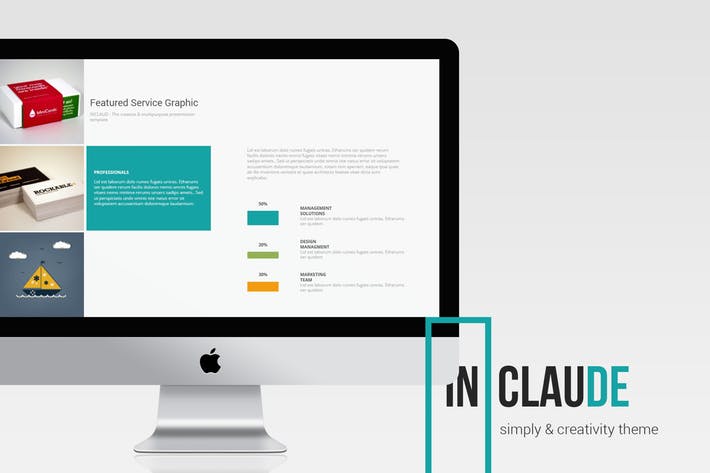Hướng dẫn cài bảo mật vân tay trên HP Elitebook – LT LÊ SƠN
Deprecated: trim(): Passing null to parameter #1 ($string) of type string is deprecated in /home/caocap/public_html/wp-content/plugins/fixed-toc/frontend/html/class-dom.php on line 98
Có khá nhiều bạn hỏi cách cài vân tay cho các dòng máy Hp tại Laptop Lê Sơn. Vì vậy hôm nay Lê Sơn xin hướng dẫn cài đặt bảo mật vân tay HP Eliebook. Hoặc các dòng tương tự có vân tay tại bài viết này.
Các Bước Cài Bảo Mật Vân Tay Trên HP Elitebook
BƯỚC 1: Tải và cài đặt chương trình Bảo Mật Vân Tay Trên HP Elitebook
Đầu tiên, mình thấy có nhiều bạn không biết làm sao để cài đặt ứng dụng HP Client Security. Để cài được ứng dụng này các bạn chú ý phải cài ứng dụng này trước tải ở đây Sau đó mới tiếp tục cài Driver Validity Fingerprint Sensor Driver Tiếp đến cài tiếp HP Drive Encryption Software, HP File Sanitizer, HP Computrace, HP Device Access Manager. Nếu các bạn cài mấy cái này trước thì sẽ bị lỗi khi cài đặt Client Security.
BƯỚC 2: Chạy chương trình vừa cài đặt
Sau khi cài đặt, các bạn khởi động lại máy rồi bật ứng dụng HP Client Security Manager lên.
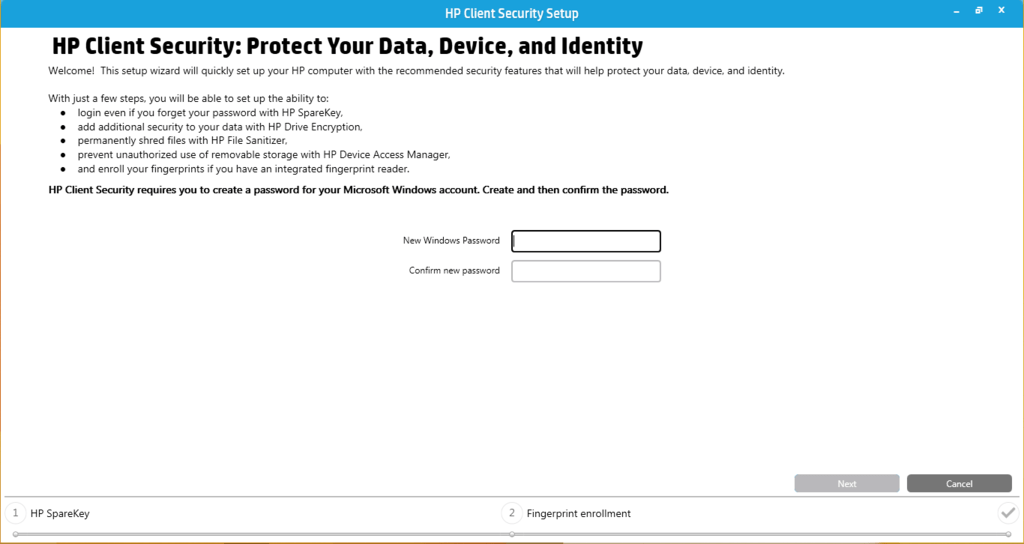

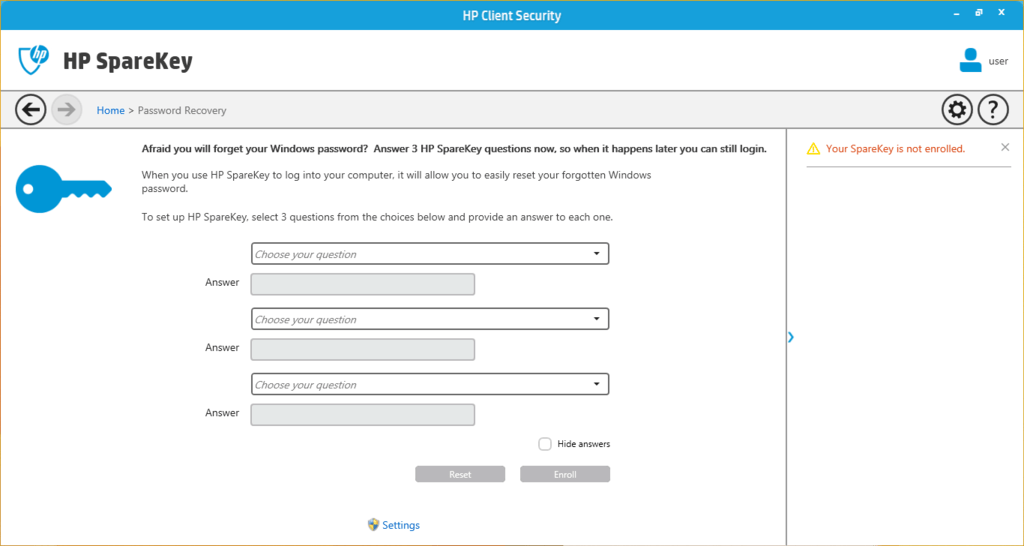
BƯỚC 3: Tạo password recovery
Tiếp đến là bước tạo password recovery đề phòng trường hợp bạn bị thương cả hai tay và chẳng nhớ nỗi password, thì HP cho phép bạn tạo 3 câu hỏi bí mật và câu trả lời để đăng nhập

Màn hính làm việc chính của HP Client Security. Trong này có nhiều tính năng bảo mật mà rất cần thiết cho công việc.

Đầu tiên là ứng dụng Password Manager, ứng dụng này sẽ giúp bạn quản lý password tài khoản trong các trang web được lưu trong cookies của trình duyệt. Đầu tiên bạn bấm vào nút Import and export. sau đó chọn trình duyệt rồi click chọn các tài khoản cần quản lý, sau đó bấm Import và đợi.

Mỗi lần bạn cần truy cập vào một tài khoản nào đó bạn chỉ việc quét ngón tay lên đầu đọc vân tay, trình Password Manager sẽ tự động được gọi lên. Và bạn chỉ việc chọn tài khoản trên web mình cần truy cập. tính năng này giúp bạn không phải ngại mất tài khoản khi cần đăng nhập ở chỗ đông người.

Giới thiệu tính năng file Sanitizer
Tính năng file Sanitizer, một tính năng khá hữu ích, khi bạn cần xóa một dữ liệu nhạy cảm, thì chỉ cần click chuột phải, chọn Shred – HP FIle Sanitizer, dữ liệu sẽ bị xóa mà không lo bị phục hồi được.
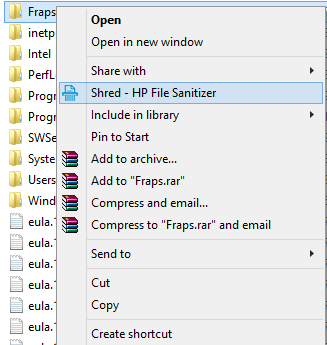
Với tính năng Device Access Mangager, bạn có thể quản lý, cho phép dử dụng, không sử dụng hay chỉ được đọc dữ liệu trên từng thiết bị cụ thể, như DVD, USB, các cổng giao tiếp v.v..
Ngoài ra, HP còn trang bị thêm tính năng mã hoá dữ liệu cho từng phân vùng ổ cứng, Drive Security. Tính năng này giúp dữ liệu không bị truy cập khi bạn mất máy, kẻ gian không thể truy cập nếu mang qua một máy khác.
Video Hướng Dẫn Cài Bảo Mật Vân Tay Trên HP Elitebook
Dưới đây là một video hướng dẫn chi tiết cách cài bảo mật vân tay trên HP Elitebook. Video được thực hiện bởi team kỹ thuật Laptop Lê Sơn. Các bạn có đóng góp hay thắc mắc nào cần giải đáp có thể liên hệ đến Lê Sơn để được hỗ trợ tận tình nhất. Lê Sơn xin cảm ơn!
Link Tải Phần Mềm Cài Bảo Mật Vân Tay Trên HP Elitebook
Một số dòng sản phẩm HP Elitebook của Laptop Lê Sơn.
HP EliteBook Folio 1040 G3

– HP Elitebook 840 G2 –
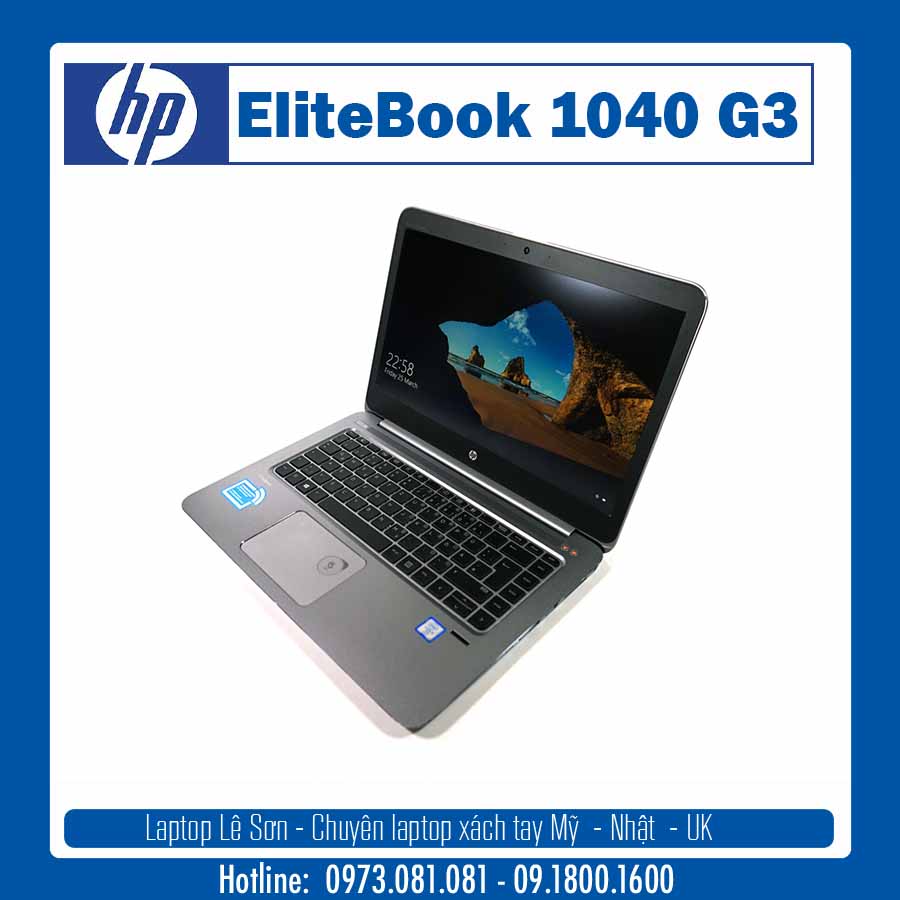
HP Elitebook 840 G3

HP Elitebook 840 G1

- Share CrocoBlock key trọn đời Download Crocoblock Free
- Cung cấp tài khoản nghe nhạc đỉnh cao Tidal Hifi – chất lượng âm thanh Master cho anh em mê nhạc.
- Danh Sách Diễn Đàn Chất Lượng Có Chọn Lọc – Dịch Vụ Marketing Online
- Android – Chèn Overlays vào Picsart trên Android
- Cách tách người ra khỏi ảnh nền bằng Photoshop chuẩn nhất
- Cách Tháo Bàn Phím Laptop Dell, Asus, Acer… Đơn Giản Làm Tại Nhà – 10NAMROG
- 15 cách tùy biến giao diện máy tính Win 10
Bài viết cùng chủ đề:
-
“Tất tần tật” kinh nghiệm mua vé máy bay bạn không nên bỏ qua!
-
Khuyến mãi hấp dẫn cho Tân sinh viên 2016 mạng Viettel
-
4 cách định vị Zalo người khác đang ở đâu, tìm vị trí qua Zalo
-
Diện chẩn Điều khiển liệu pháp Bùi Quốc Châu
-
Top 3 phần mềm diệt virus miễn phí cho WinPhone
-
Sửa lỗi Full Disk 100% trên Windows với 14 thủ thuật sau – QuanTriMang.com
-
【Kinh tế tri thức là gì】Giải pháp phát triển Kinh tế tri thức ở Việt Nam
-
Chia sẻ tài khoản VIP hdonline gia hạn liên tục | kèm video hướng dẫn
-
Đăng ký cctalk, tạo nick TalkTV chat và nghe hát online
-
Top phần mềm kiểm tra tốc độ thẻ nhớ tốt nhất 2021
-
Cách máy bay cất cánh không phải ai cũng biết – Báo Công an Nhân dân điện tử
-
Ổ cứng bị Unallocated là bị gì và cách khôi phục dữ liệu hiệu quả
-
Tổng hợp những ứng dụng kiểm tra mã vạch chính xác nhất cho iPhone
-
Hướng dẫn đăng ký bán hàng trên Now – Foody nhanh nhất
-
Cách chuyển dữ liệu từ máy tính sang Android – Download.vn
-
Tổng hợp khuyến mãi dung lượng Viettel – Data 4G Viettel cập nhật nhanh nhất – Khuyến mãi – Thuvienmuasam.com